Apabila iPhone tidak dapat dicas, ia adalah masalah besar. Saya adalah bekas pekerja Apple, dan semasa saya berada di Apple Store, memperbaiki masalah pengecasan iPhone adalah sebahagian besar dari kerja harian saya. Berita baiknya ialah sebahagian besar masalah pengecasan iPhone dapat diselesaikan di rumah . Dalam artikel ini, saya akan menunjukkan kepada anda cara membetulkan iPhone yang tidak akan dicas , langkah demi langkah.
Isi kandungan
- Tetapkan Semula iPhone Anda
- Periksa Kabel Kilat Anda Untuk Kerosakan
- Cuba Pengecas iPhone yang berbeza
- Singkirkan Gunk Dari Port Pengecasan iPhone Anda
- Masukkan iPhone Anda Ke Mod DFU Dan Pulihkan
- Baiki iPhone Anda
Ketahui Ini Sebelum Anda Bermula
Salah satu soalan yang paling biasa diterima oleh teknologi Apple apabila iPhone tidak akan dicas ialah: 'Jika iPhone saya tidak akan dicas, adakah saya memerlukan bateri baru?'
apa yang menggunakan data pada iphone anda
Walaupun anda akan membaca di banyak laman web, jawapan untuk soalan ini adalah tidak! Terdapat banyak maklumat yang salah di luar sana, dan itulah salah satu sebab utama saya ingin menulis artikel ini.
Sebagai bekas teknologi Apple dengan pengalaman bekerja dengan beratus-ratus iPhone yang tidak akan dicas, saya boleh memberitahu anda perkara itu penggantian bateri adalah perkara yang salah sepenuhnya .
Yang benar adalah selalunya, ia adalah iPhone anda perisian - bukan perkakasan - yang menghalang iPhone anda daripada dicas. Sekiranya iPhone anda tidak dapat dicas, 99% masa, penggantian bateri akan diperlukan sifar kesan!
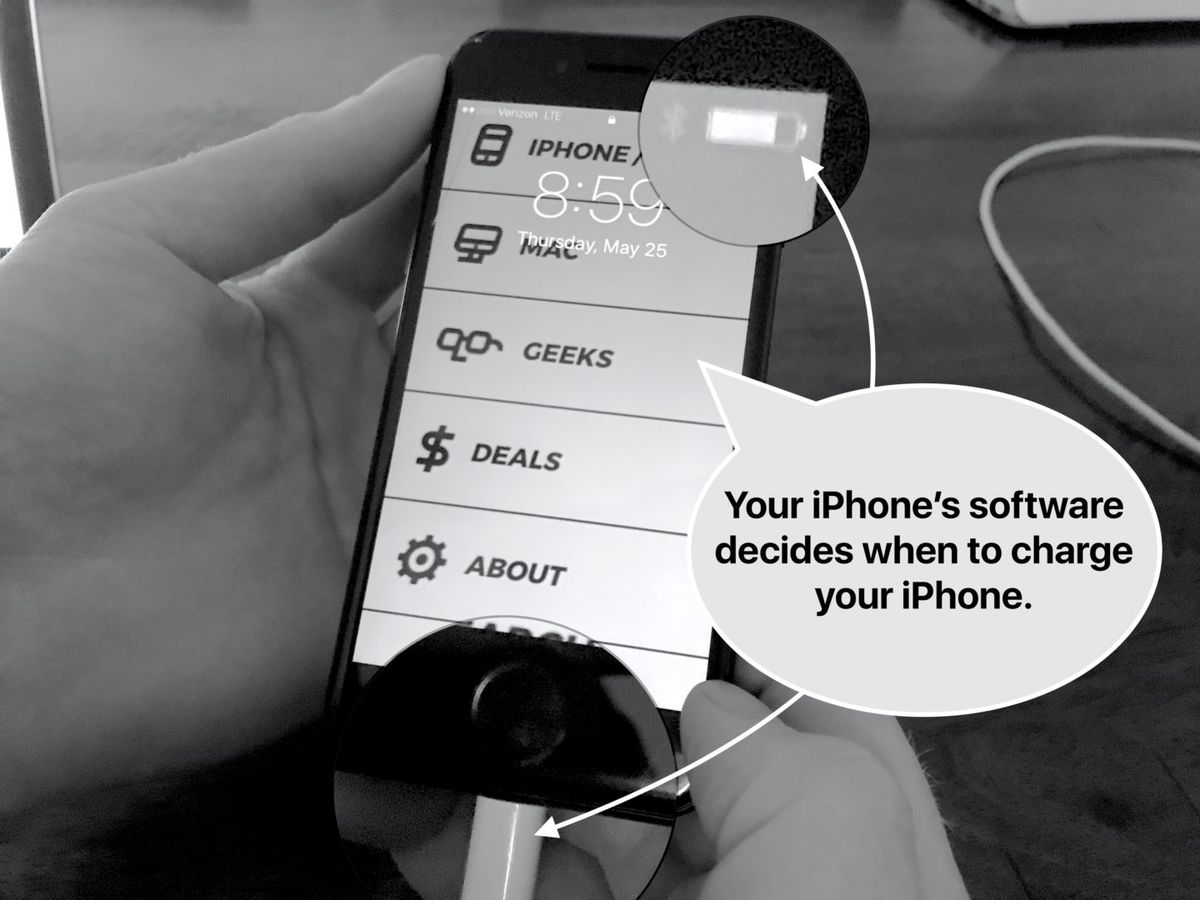
Dan, jika ada adalah masalah perkakasan, kemungkinan besar masalahnya adalah dengan port pengecasan itu sendiri - tetapi kami belum sampai ke sana.
Sekiranya anda lebih suka menonton daripada membaca, video YouTube kami akan memandu anda menyelesaikannya.
Cara Memperbaiki iPhone yang Tidak Mengisi
1. Tetapkan Semula iPhone Anda dengan Keras
Kadang-kadang penyelesaiannya semudah menetapkan semula iPhone anda. Itulah perkara pertama yang dilakukan oleh teknologi Apple di Apple Store, dan senang dilakukan di rumah. Ini caranya:
Cara Keras Menetapkan Semula iPhone Anda
| Telefon | Cara Tetap Keras |
|---|---|
| iPhone 6S, 6S Plus, SE, dan model lama | Tekan dan tahan butang kuasa dan juga Butang rumah bersama-sama sehingga logo Apple muncul di skrin, dan kemudian lepaskan. |
| iPhone 7 dan 7 Plus | Tekan dan tahan butang kuasa dan juga butang kelantangan bersama-sama sehingga logo Apple muncul di skrin, dan kemudian lepaskan. |
| iPhone 8, 8 Plus, X, XS, XS Max, dan XR | Ada tiga langkah: 1. Tekan dan lepaskan dengan cepat butang kelantangan . 2. Tekan dan lepaskan dengan cepat butang kelantangan . 3. Tekan dan tahan butang kuasa (disebut 'butang sisi' pada iPhone X) hingga logo Apple muncul di layar, dan kemudian lepaskan. |
Petua teknologi Apple: Kesalahan # 1 yang dilakukan orang ketika cuba menetapkan semula iPhone mereka adalah betul mereka tidak menahan butang cukup lama. Namun, pada iPhone 8 dan X, pastikan anda menekan dua butang pertama dengan cepat dan menahan butang kuasa untuk jangka masa yang lama. Kadang kala prosesnya boleh memakan masa 20 saat atau lebih!
berapa kos permit bangunan
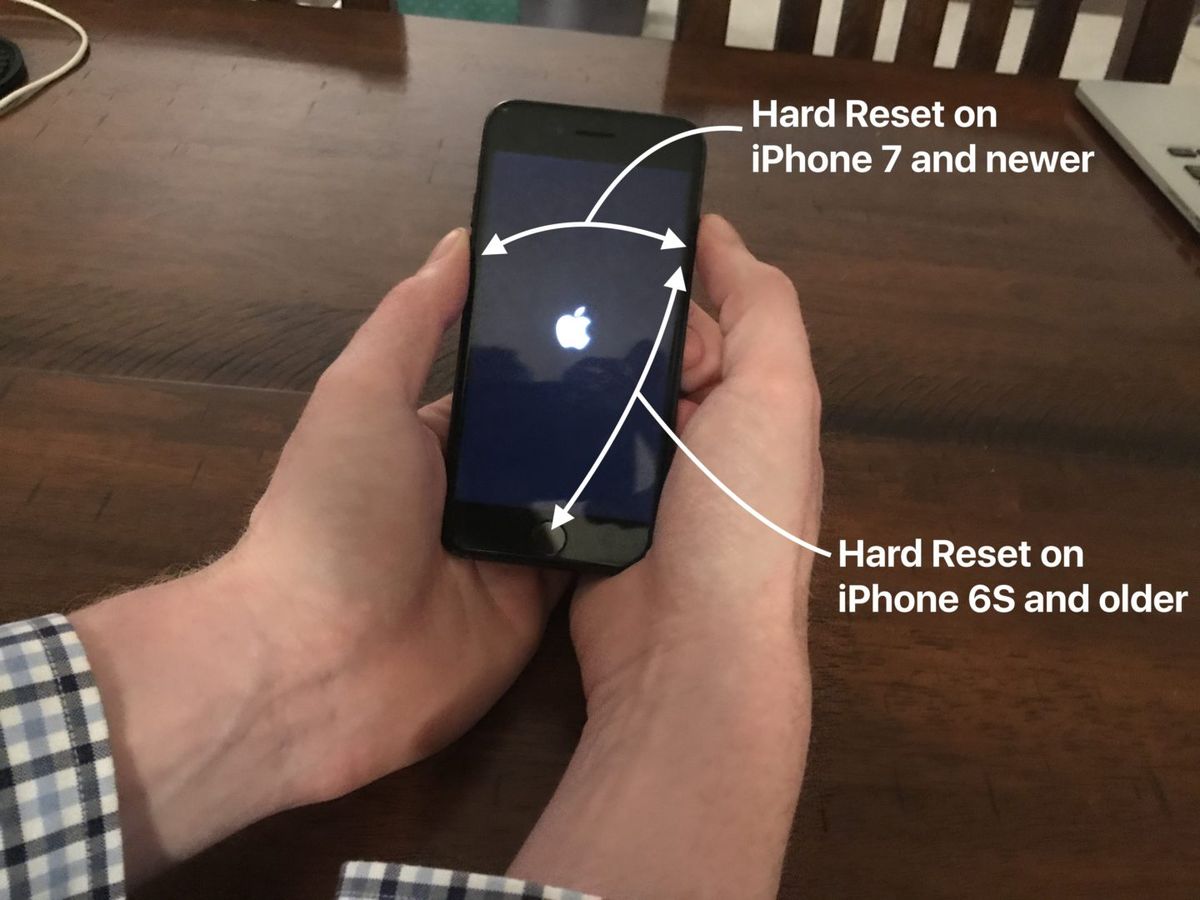
Sekiranya itu tidak berjaya, jangan risau! Kami akan menyelidiki pembaikan perkakasan pada langkah seterusnya.
2. Periksa Kabel Kilat Anda Untuk Kerosakan
Perhatikan dengan teliti kedua-dua hujung kabel USB yang anda gunakan untuk mengecas iPhone anda. Apple kilat kabel terdedah kepada kerosakan, terutamanya pada hujung yang menghubungkan ke iPhone anda. Sekiranya anda melihat tanda-tanda kehausan, mungkin sudah tiba masanya untuk kabel baru. 
Bagaimana saya boleh mengetahui sama ada kabel kilat saya adalah sebab mengapa iPhone saya tidak dapat dicas?
Sekiranya tidak ada kerosakan yang dapat dilihat pada bahagian luar kabel, cuba pasangkan iPhone anda ke port USB di komputer anda untuk mengecas dan bukannya menggunakan penyesuai dinding yang disertakan dengan iPhone anda. Sekiranya anda sudah mengecas iPhone menggunakan komputer anda, cuba gunakan penyesuai dinding. Sekiranya ia berfungsi di satu tempat dan bukan di tempat lain, kabel anda tidak menjadi masalah.
Ini mungkin kelihatan jelas, tetapi kadangkala cara terbaik untuk menentukan sama ada anda mempunyai 'kabel buruk' cuba mengecas iPhone anda menggunakan kabel rakan . Sekiranya iPhone anda tiba-tiba hidup kembali setelah anda memasangkannya, anda telah mengenal pasti sebab mengapa iPhone anda tidak dapat dicas - kabel yang rosak.
Jangan lupa tentang jaminan iPhone anda!
Sekiranya iPhone anda masih dalam jaminan, kabel USB (dan semua yang lain di dalam kotak iPhone) dilindungi! Apple akan mengganti kabel kilat anda secara percuma, asalkan dalam keadaan baik.
Anda boleh membuat pengembalian di laman web sokongan Apple atau menghubungi Kedai Apple tempatan anda untuk membuat janji temu dengan Genius Bar. Sekiranya anda memutuskan untuk pergi ke Kedai Apple, adalah idea yang baik untuk membuat temu janji di Genius Bar sebelum masuk. Dengan begitu, anda tidak perlu menunggu sebentar - sekurang-kurangnya tidak lama.
Kabel pihak ketiga dapat mengecas masalah pengecasan iPhone
Salah satu sebab paling umum mengapa iPhone tidak dicas datang dari kabel pengecas iPhone pihak ketiga berkualiti rendah yang dibeli orang di stesen minyak. Ya, kabel Apple mahal, tetapi menurut pengalaman saya, tiruan $ 5 itu tidak pernah berlaku seperti perkara sebenar. Di sana adalah yang baik di luar sana - anda hanya perlu tahu mana yang harus dipilih.
Kabel berkualiti tinggi dan lebih murah buat ada!
Sekiranya anda mencari kabel pengecasan iPhone pengganti berkualiti tinggi yang lebih tahan lama daripada Apple, lihat kegemaran kami di Amazon. Ini bukan kabel stesen minyak murah yang akan rosak dalam seminggu. Saya suka kabel Kilat 6 kaki kerana cukup lama untuk saya dapat menggunakan iPhone saya di atas katil.
iphone tidak akan mengecas lewat 3
3. Cuba Pengecas iPhone yang berbeza
Adakah anda mengecas iPhone anda dengan memasangkannya ke dinding, menggunakan pengecas kereta, di dok pembesar suara, di komputer riba anda, atau dengan cara lain? Disana ada banyak pelbagai cara untuk mengecas iPhone.
Ingatlah bahawa perisian iPhone anda mengatakan 'Ya' atau 'Tidak' untuk dicas semasa iPhone anda menyambung ke aksesori. Sekiranya perisian mengesan turun naik kuasa, ia akan menghalang iPhone anda daripada dicas sebagai langkah perlindungan. 
Bagaimana saya boleh mengetahui sama ada pengecas saya adalah sebab mengapa iPhone saya tidak dapat dicas?
Kami akan melakukan perkara yang sama ketika kami memeriksa kabel Lightning anda. Kaedah paling mudah untuk mengetahui sama ada pengecas anda teruk adalah dengan mencuba yang lain. Pastikan anda mencuba lebih daripada satu kerana pengecas boleh menjadi sangat mudah.
Sekiranya iPhone anda tidak dapat dicas dengan penyesuai dinding, cuba pasangkannya ke port USB di komputer anda. Sekiranya tidak dapat dicas di komputer, cuba pasangkannya ke dinding - atau cuba port USB lain di komputer. Sekiranya iPhone anda dicas dengan satu penyesuai dan bukan yang lain, maka pengecas anda adalah masalahnya.
Terdapat pengecas pantas berkualiti tinggi di luar sana, tetapi anda harus berhati-hati
Sekiranya anda memerlukan pengecas baru, periksa pengecas yang kami cadangkan menggunakan pautan yang sama seperti di atas (untuk kabel). Amperage maksimum yang diluluskan oleh Apple untuk pengecas iPhone ialah 2.1 amp. Tidak seperti pengecas pihak ketiga yang boleh merosakkan iPhone anda, ini akan mengecas iPhone anda dengan cepat dan selamat.
(Pengecas iPad adalah 2.1A dan Apple mengatakan tidak apa-apa untuk iPhone.)
Petunjuk: Jika anda cuba mengecas menggunakan papan kekunci Apple atau hab USB, cuba pasangkan iPhone anda terus ke salah satu port USB komputer anda. Semua peranti yang dipasang ke hab USB (dan papan kekunci) mempunyai bekalan kuasa yang terhad. Saya secara peribadi telah melihat masalah pengecasan iPhone berlaku kerana tidak ada cukup daya untuk bergerak.
4. Singkirkan Kelonggaran Dari Port Pengecasan iPhone Anda
Gunakan lampu suluh dan perhatikan dengan teliti port pengecasan di bahagian bawah iPhone anda. Sekiranya anda melihat serpihan atau serpihan di dalamnya, ia mungkin menghalang kabel kilat membuat sambungan yang kuat ke iPhone anda. Terdapat banyak penyambung di sana (kabel kilat mempunyai 9), dan jika yang salah disekat, iPhone anda tidak akan dicas sama sekali.
Sekiranya anda menjumpai serat, senjata api, atau serpihan lain di port pengecasan iPhone anda, inilah masanya untuk membuangnya. Anda memerlukan sesuatu yang tidak akan melakukan cas elektrik atau merosakkan elektronik di bahagian bawah iPhone anda. Inilah muslihatnya: 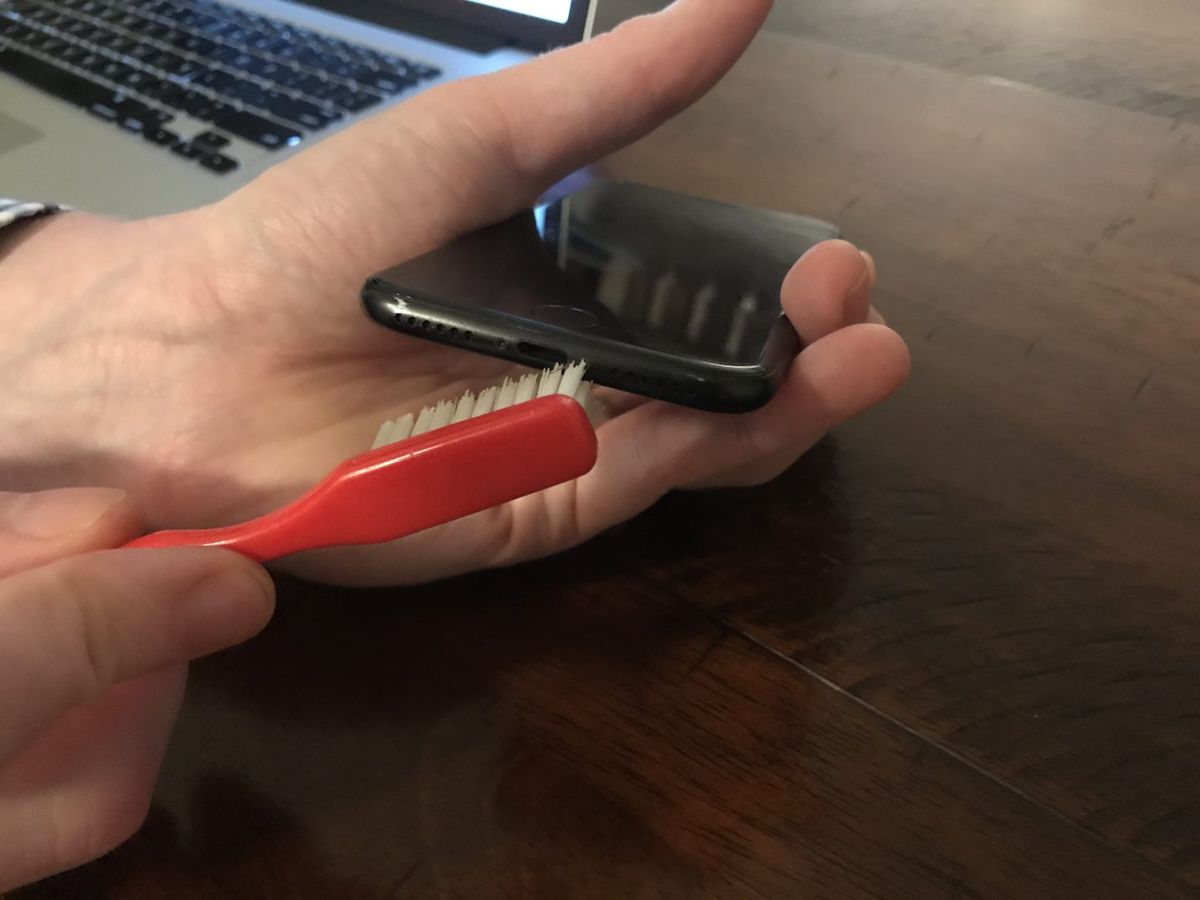
Ambil sikat gigi (yang belum pernah anda gunakan sebelumnya) dan perlahan-lahan menyikat port pengecasan iPhone anda. Semasa saya berada di Apple, kami menggunakan berus anti-statik yang mewah untuk melakukan ini (yang boleh anda dapatkan di Amazon tanpa apa-apa), tetapi berus gigi juga berfungsi.
Menangani kerosakan cecair
Salah satu sebab yang paling umum mengapa iPhone tidak dicas adalah kerosakan cecair. Kerosakan cecair boleh memutuskan sambungan di port pengecasan iPhone anda menyebabkan pelbagai masalah dengan iPhone anda. Walaupun anda telah mengeringkan pelabuhan dan mengeluarkan senjata, kadang-kadang kerosakan telah dilakukan.
5. Masukkan iPhone Anda Ke Mod DFU Dan Pulihkan
Walaupun iPhone anda tidak dapat dicas, pemulihan DFU mungkin masih berfungsi! Anda telah menghilangkan kemungkinan a sederhana masalah perisian dan lihatlah kabel USB, pengecas, dan iPhone anda sendiri, jadi sudah tiba masanya untuk usaha terakhir - pemulihan DFU. Pemulihan DFU adalah jenis pemulihan khas (semasa anda memulihkan iPhone anda, anda memadamkan semua yang ada di dalamnya dan mengembalikannya ke tetapan kilang) yang dapat menyelesaikan masalah perisian yang teruk - sekiranya mereka ada. 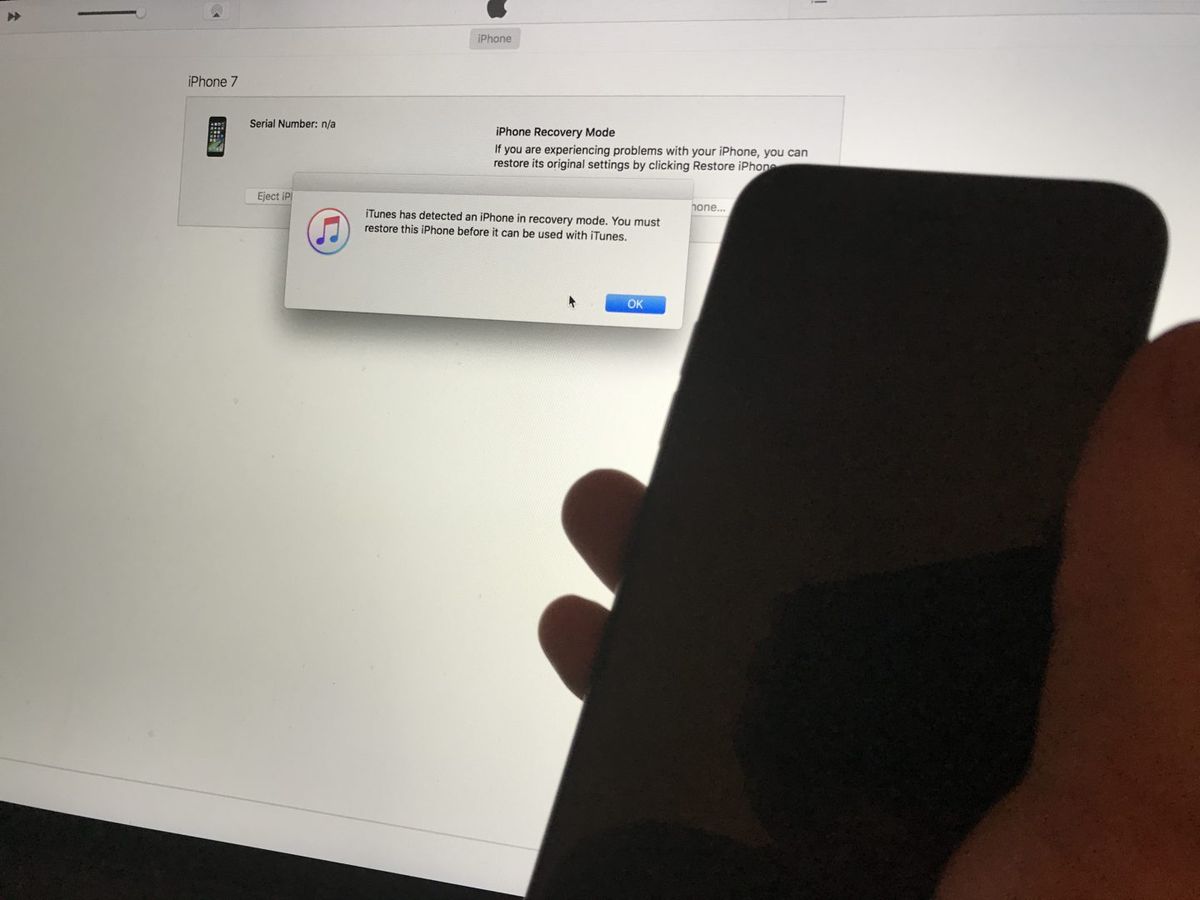
Lihat artikel saya mengenai bagaimana DFU memulihkan iPhone untuk mengetahui cara memasukkan iPhone ke mod DFU, dan silangkan jari anda sebelum mencuba. Semasa saya bekerja untuk Apple, ini adalah perkara pertama yang saya cuba, walaupun telefon nampaknya rosak. Ada kemungkinan kecil pemulihan DFU akan menghidupkan semula iPhone yang tidak berfungsi.
Sekiranya tidak berfungsi, kembalilah ke sini untuk mengetahui beberapa pilihan pembaikan yang mungkin anda tidak sedar.
6. Baiki iPhone anda
Sekiranya anda pergi ke Kedai Apple untuk membaiki iPhone anda dan ada kerosakan fizikal atau kerosakan pada telefon, satu-satunya pilihan yang dapat mereka tawarkan ialah mengganti keseluruhan iPhone anda. Sekiranya anda tidak mempunyai AppleCare +, ini akan menjadi mahal, cepat. Sekiranya anda mempunyai gambar, video, atau maklumat peribadi lain di iPhone anda dan iPhone anda tidak akan dicas, Apple akan mengatakan bahawa mereka telah hilang selama-lamanya. Nasib baik, ada pilihan lain:
Pilihan Pembaikan Lain
Sekiranya anda perlu membetulkan iPhone anda hari ini, Nadi adalah perkhidmatan pembaikan sendiri, hebat dan berpatutan. Mereka akan menemui anda di rumah atau lokasi pilihan anda dalam masa 60 minit.
Puls menawarkan jaminan seumur hidup untuk alat ganti dan tenaga kerja, dan anda hanya membayar setelah mereka menyelesaikan pembaikan. Mereka juga menawarkan pilihan untuk memperbaiki port pengecasan iPhone anda dan komponen lain yang lebih kecil yang tidak akan disentuh oleh Apple. Ada kemungkinan anda dapat memulihkan data anda dan menjimatkan wang juga!
Ketelusan penuh: Kami menerima bayaran rujukan sekiranya anda memilih untuk memperbaiki iPhone anda dengan Puls. Oleh itu, saya benar-benar percaya bahawa ini adalah pilihan terbaik dan termudah bagi banyak orang.
doa sebelum pembedahan untuk orang yang disayangi
Pengecasan iPhone Lagi!
Saya harap iPhone anda kembali hidup dan anda akan kembali menggunakan cas penuh. Saya ingin mendengar daripada anda mengenai pengalaman anda menyelesaikan masalah pengecasan iPhone, dan saya sedia membantu.
Semua yang terbaik,
David P.